压缩文件苹果手机上怎么打开 苹果手机如何解压缩文件
更新时间:2024-07-24 14:02:42作者:xtang
在日常生活中,我们经常会接收到压缩文件,如zip、rar等格式的文件,而苹果手机作为一款智能手机,也可以轻松打开和解压缩这些文件。接下来我们就来了解一下在苹果手机上如何打开和解压缩文件的方法。
具体方法:
1.首先下载好“Documents”软件,在应用商店里可以免费下载。接着找到收到的压缩文件,点击进入,如下图所示。
2.然后点击“用其他应用打开”。如下图所示。
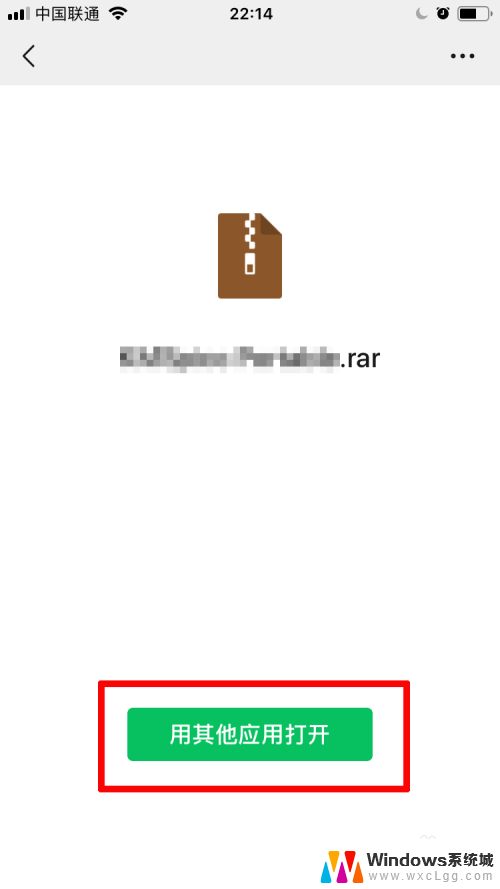
3.在弹出的窗口中选择“拷贝到Documents”。如下图所示。
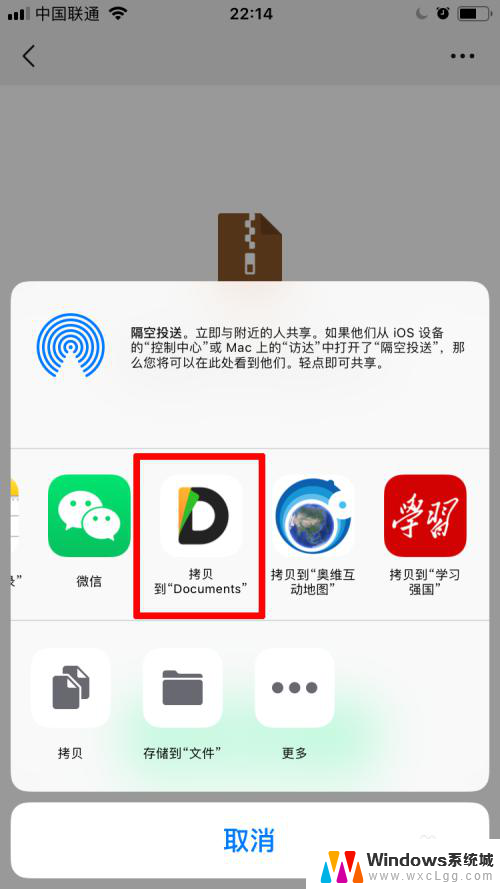
4.接着自动跳转到Documents软件中,点击该压缩文件。如下图所示。
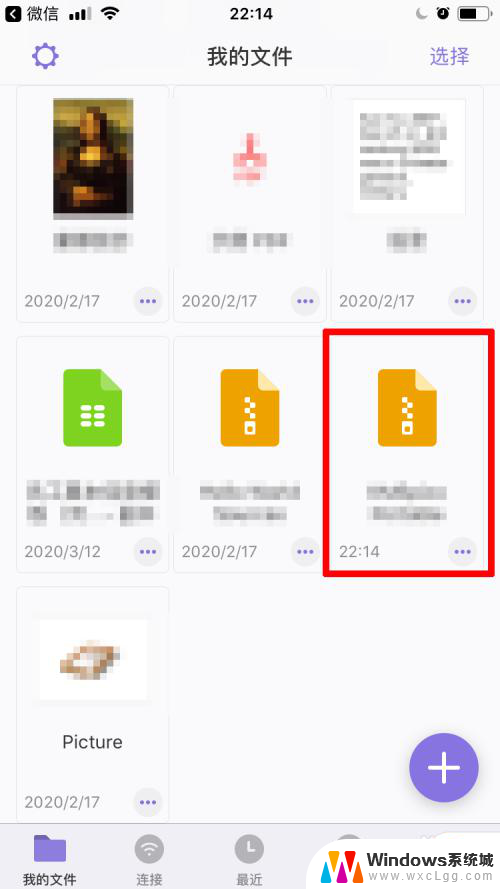
5.可以看到压缩文件正在解压缩中,如下图所示,耐心等待即可。
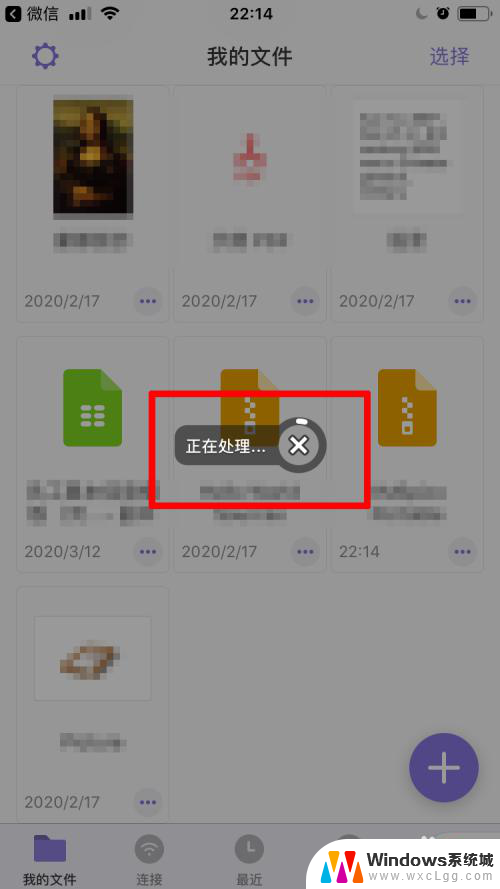
6.解压缩完后,会出现一个和压缩文件名称一样的文件夹,如下图所示。
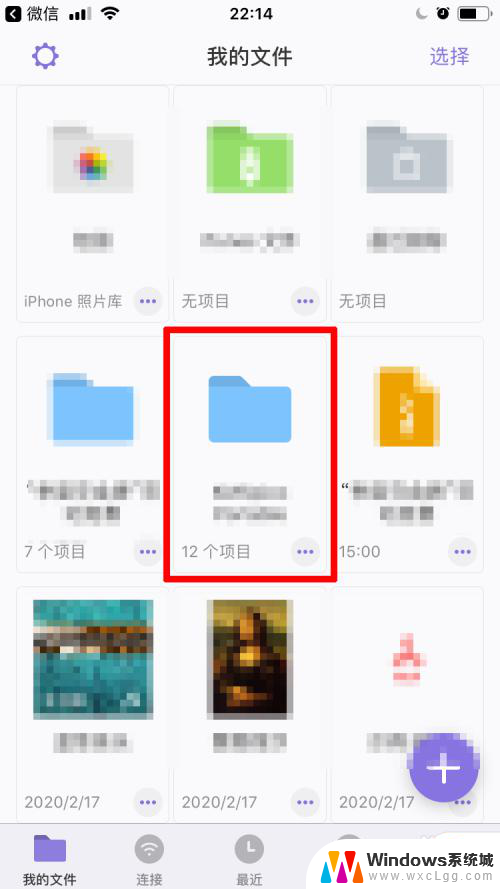
7.点击该文件夹,可以看到压缩文件里的文件都可以正常使用了。如下图所示。
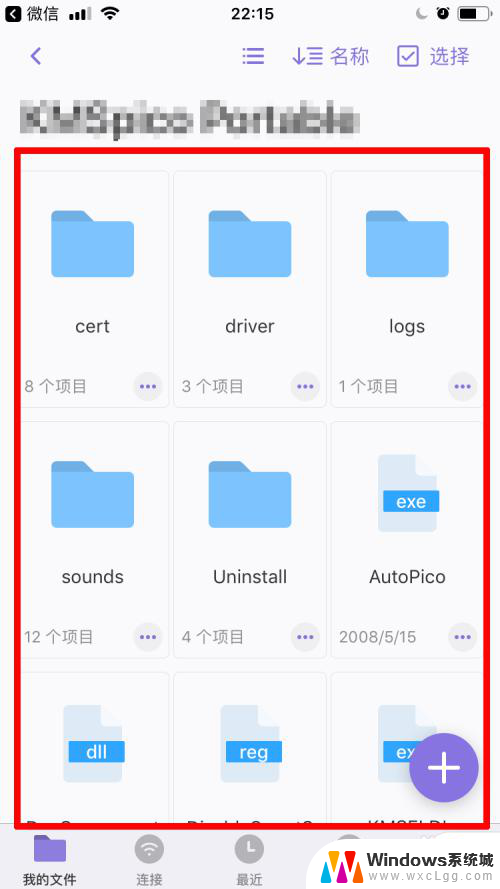
以上是关于如何在苹果手机上打开压缩文件的全部内容,如果有任何疑问,请参考小编的步骤进行操作,希望对大家有所帮助。
压缩文件苹果手机上怎么打开 苹果手机如何解压缩文件相关教程
-
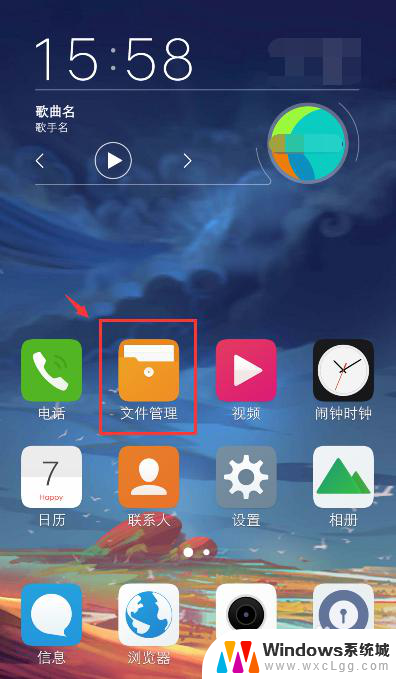 手机软件怎么压缩 手机压缩文件方法
手机软件怎么压缩 手机压缩文件方法2024-03-16
-
 电脑上文件如何压缩文件 电脑如何解压缩文件
电脑上文件如何压缩文件 电脑如何解压缩文件2024-03-26
-
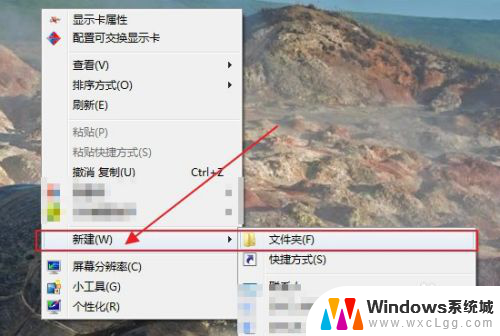 在电脑上压缩文件怎么弄 电脑如何使用压缩软件压缩文件
在电脑上压缩文件怎么弄 电脑如何使用压缩软件压缩文件2023-11-30
-
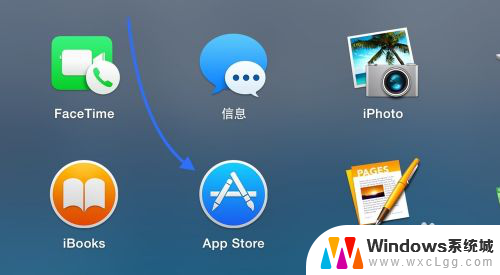 苹果电脑解压rar文件 苹果电脑打开rar文件的方法
苹果电脑解压rar文件 苹果电脑打开rar文件的方法2023-12-26
-
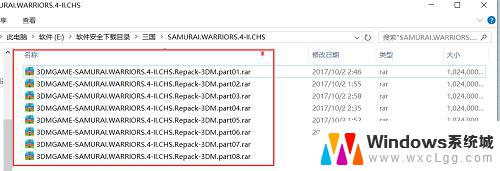 压缩文件分卷怎么解压 如何解压分卷压缩文件WinRAR
压缩文件分卷怎么解压 如何解压分卷压缩文件WinRAR2023-10-29
-
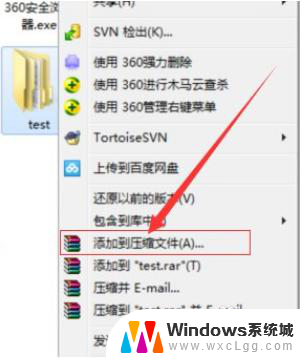 电脑压缩怎么压缩文件最小 如何将文件压缩至最小
电脑压缩怎么压缩文件最小 如何将文件压缩至最小2024-07-24
电脑教程推荐
- 1 固态硬盘装进去电脑没有显示怎么办 电脑新增固态硬盘无法显示怎么办
- 2 switch手柄对应键盘键位 手柄按键对应键盘键位图
- 3 微信图片怎么发原图 微信发图片怎样选择原图
- 4 微信拉黑对方怎么拉回来 怎么解除微信拉黑
- 5 笔记本键盘数字打不出 笔记本电脑数字键无法使用的解决方法
- 6 天正打开时怎么切换cad版本 天正CAD默认运行的CAD版本如何更改
- 7 家庭wifi密码忘记了怎么找回来 家里wifi密码忘了怎么办
- 8 怎么关闭edge浏览器的广告 Edge浏览器拦截弹窗和广告的步骤
- 9 windows未激活怎么弄 windows系统未激活怎么解决
- 10 文件夹顺序如何自己设置 电脑文件夹自定义排序方法